Annonsene kan avvises, men de vil dukke opp hver gang du bruker Outlook.
- Funksjonen gjør det mulig å vise annonser i postkassen din.
- Annonser kan avvises, så du kan lukke dem når som helst.
- Uansett hvilken layout du velger, får du den på hver enhet du logger på.
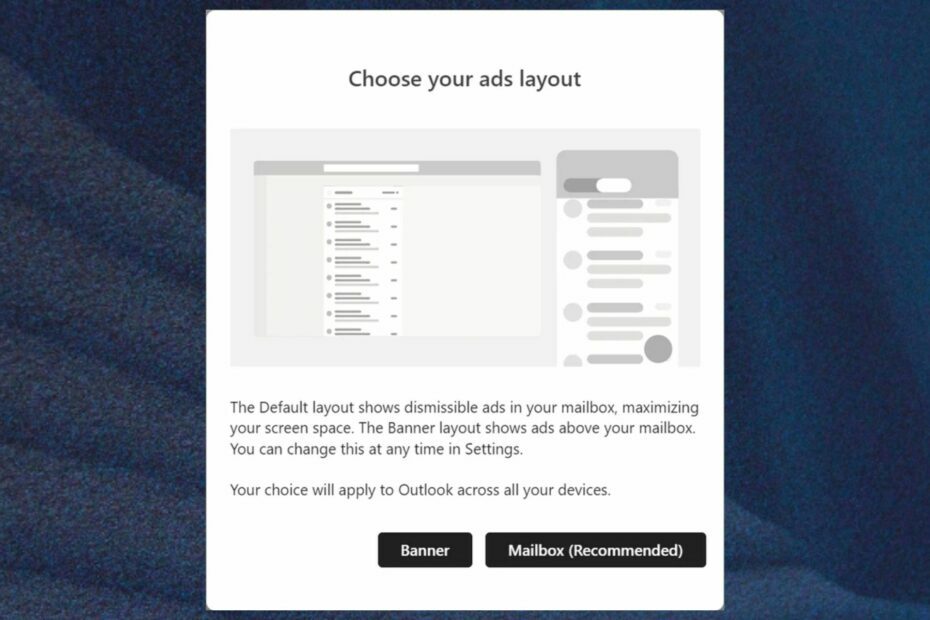
Den nye Outlook-appen på Windows 11 kommer nå med annonseoppsett som du kan velge mellom, ifølge denne Reddit-brukeren som oppdaget funksjonen.
Ny Windows 11 Outlook Pre-Version lar deg velge annonseoppsett ved første start.
av u/apoplexis i drittsekkdesign
Du har to alternativer, som inneholder annonser i forskjellige design. I følge Microsoft kan du endre denne funksjonen når som helst i Innstillinger. Men det er ukjent om du kan deaktivere den helt.
Standardoppsettet viser annonser som kan avvises i postkassen din, og maksimerer skjermplassen. Banneroppsettet viser annonser over postboksen din. Du kan endre dette når som helst i Innstillinger. Valget ditt vil gjelde for Outlook på alle enhetene dine.
Den nye Outlook er en ganske pen app som du kan lagre e-postene dine. Microsoft har nylig lagt til
en funksjon for Gmail-kontoer, og nå kan du bruke nesten alle typer e-post på den. Mens den eldre versjonen har et Windows 10-design, kan du fortsatt bruke det på Windows 11 også.Du må imidlertid vite at ved å bruke Outlook til å åpne e-postene dine, kan en hvilken som helst kobling fra e-poster vil være åpne i Edge som standard. Du kan endre dette i innstillingene, men hvis du ikke har brukt Outlook før, bør du vite det.
Hva betyr det nye Outlook-annonseoppsettet for deg?
Vel, det betyr at flere annonser snart kommer til innboksen din. Eller hver gang du åpner Outlook. Men heldigvis kan de avvises, ifølge Microsofts konto. Dette betyr imidlertid ikke at de forsvinner.
Du vil kunne velge layout når du først begynner å bruke Outlook. Det kan være en mulighet for å ikke se disse oppsettene i det hele tatt.
Men dette alternativet betyr at du bør rulle tilbake til den gamle Outlook-versjonen. Foreløpig kan du enkelt gjøre det ved å deaktivere den gamle versjonen.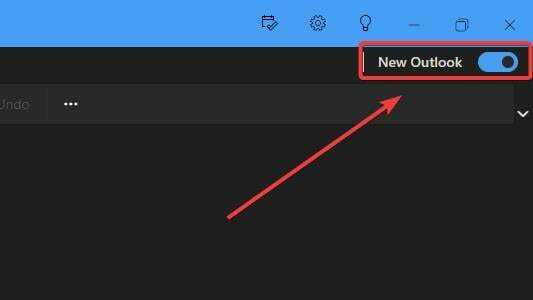
Mer enn det, det er ingenting du kan gjøre for nå, spesielt hvis du er interessert i å bruke den nye Outlook-versjonen.
Hva synes du om denne nye funksjonen? Er du enig i det eller ikke? Gi oss beskjed i kommentarfeltet nedenfor.


